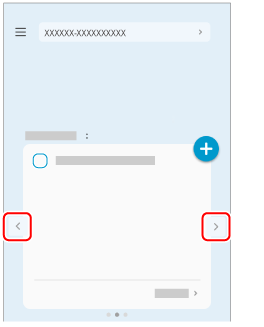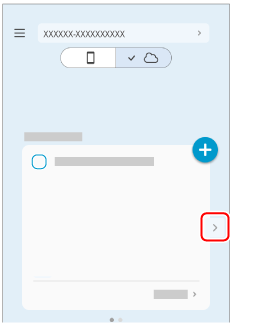Aufnehmen eines Fotos eines Dokuments mit der Kamerafunktion (während der Verknüpfung mit einem Cloud-Dienst)
Durch einfaches Aufnehmen eines Fotos eines Dokuments mit der Kamerafunktion von ScanSnap Home wird ein Foto erstellt, das automatisch auf die gleiche Größe wie das Dokument zugeschnitten wird.
iOS/iPadOS
Um die Kamerafunktion verwenden zu können, müssen Sie sich bei einem ScanSnap-Konto anmelden.
Eine Liste der Regionen, in denen ScanSnap-Kontos genutzt werden können, finden Sie hier.
Android/Chrome OS
Um die Kamerafunktion verwenden zu können, müssen Sie sich bei einem ScanSnap-Konto anmelden.
Eine Liste der Regionen, in denen ScanSnap-Kontos genutzt werden können, finden Sie hier.
Die Kamerafunktion wird für Chrome OS nicht unterstützt.
Das gescannte Bild wird über den ScanSnap Cloud-Server auf den für den Cloud-Speicherdienst angegebenen Cloud-Dienst hochgeladen.
Wenn die Kamerafunktion während der Aufnahme eines Fotos beendet wird, wird das Bild, das von dem Dokument, das Sie fotografieren, erstellt wurde, beim nächsten Start der Kamerafunktion automatisch gelöscht.
 auf dem Scan-Bildschirm von ScanSnap Home auf dem Mobilgerät.
auf dem Scan-Bildschirm von ScanSnap Home auf dem Mobilgerät.